iPhone 使用手冊
- 歡迎使用
-
-
- 相容於 iOS 26 的 iPhone 機型
- iPhone 11
- iPhone 11 Pro
- iPhone 11 Pro Max
- iPhone SE(第二代)
- iPhone 12 mini
- iPhone 12
- iPhone 12 Pro
- iPhone 12 Pro Max
- iPhone 13 mini
- iPhone 13
- iPhone 13 Pro
- iPhone 13 Pro Max
- iPhone SE(第三代)
- iPhone 14
- iPhone 14 Plus
- iPhone 14 Pro
- iPhone 14 Pro Max
- iPhone 15
- iPhone 15 Plus
- iPhone 15 Pro
- iPhone 15 Pro Max
- iPhone 16
- iPhone 16 Plus
- iPhone 16 Pro
- iPhone 16 Pro Max
- iPhone 16e
- iPhone 17
- iPhone 17 Pro
- iPhone 17 Pro Max
- iPhone Air
- 設定基本功能
- 將 iPhone 打造成你的個人風格
- 拍攝絕佳的照片和影片
- 與親朋好友保持聯繫
- 與家人共享功能
- 使用 iPhone 處理日常大小事
- Apple 支援提供的專家建議
-
- iOS 26 的新功能
-
- 指南針
- 捷徑
- 提示
-
- 開始使用輔助使用功能
- 設定時使用輔助使用功能
- 更改 Siri 輔助使用設定
- 快速開啟或關閉輔助使用功能
- 與另一部裝置共享你的「輔助使用」設定
- 版權聲明與商標
在 iPhone 上的 Safari 中閱讀文章時隱藏干擾項目
使用「閱讀器」來隱藏導覽選單和其他干擾項目。較長的頁面會包含摘要和目錄。
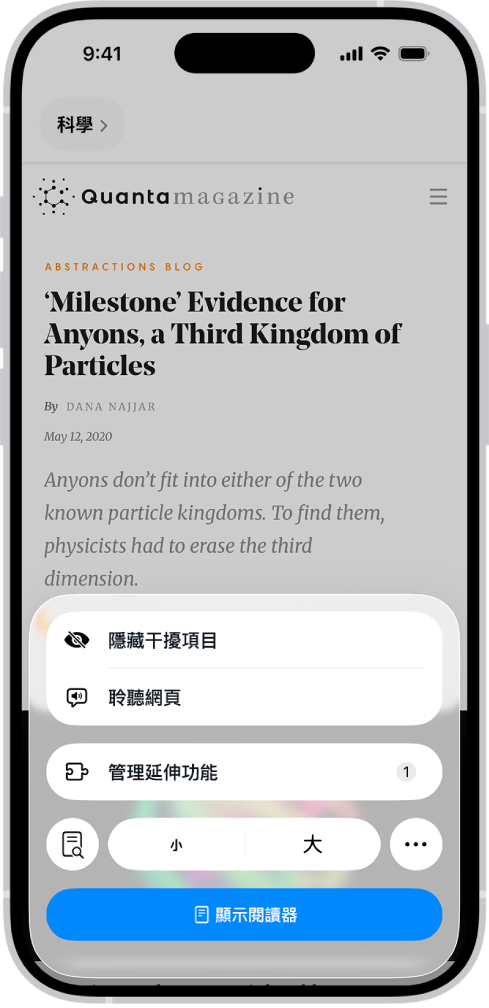
顯示閱讀器
「閱讀器」會更改網頁的格式,以便只顯示相關的文字和影像。
前往 iPhone 上的 Safari App
 。
。在支援的網站上,點一下
 ,然後點一下「顯示閱讀器」。
,然後點一下「顯示閱讀器」。若要返回完整頁面,點一下
 ,然後點一下「隱藏閱讀器」。
,然後點一下「隱藏閱讀器」。
在網站上自動使用「閱讀器」
前往 iPhone 上的 Safari App
 。
。在支援的網站上,點一下
 ,然後點一下
,然後點一下  。
。開啟「自動使用閱讀器」。
點一下
 。
。
若要為所有支援的網站自動使用「閱讀器」,請前往「設定」![]() > App > Safari >「閱讀器」,然後開啟「所有網站」。
> App > Safari >「閱讀器」,然後開啟「所有網站」。
感謝您的寶貴意見。